用友通标准版10.2系统安装方法
用友通安装操作指南
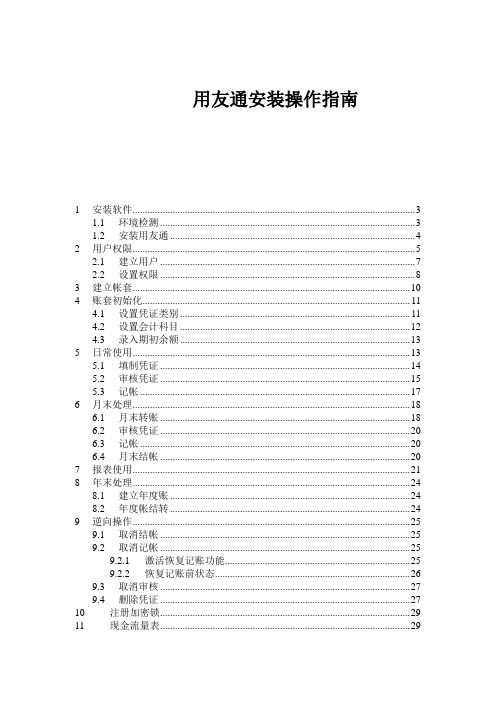
用友通安装操作指南1 安装软件 (3)1.1 环境检测 (3)1.2 安装用友通 (4)2 用户权限 (5)2.1 建立用户 (7)2.2 设置权限 (8)3 建立帐套 (10)4 账套初始化 (11)4.1 设置凭证类别 (11)4.2 设置会计科目 (12)4.3 录入期初余额 (13)5 日常使用 (13)5.1 填制凭证 (14)5.2 审核凭证 (15)5.3 记帐 (17)6 月末处理 (18)6.1 月末转账 (18)6.2 审核凭证 (20)6.3 记帐 (20)6.4 月末结帐 (20)7 报表使用 (21)8 年末处理 (24)8.1 建立年度账 (24)8.2 年度帐结转 (24)9 逆向操作 (25)9.1 取消结帐 (25)9.2 取消记帐 (25)9.2.1 激活恢复记账功能 (25)9.2.2 恢复记账前状态 (26)9.3 取消审核 (27)9.4 删除凭证 (27)10 注册加密锁 (29)11 现金流量表 (29)11.1 准备工作 (29)11.1.1 指定科目 (29)11.1.2 增加项目 (29)11.1.3 凭证录入 (29)11.1.4 报表取数 (29)11.2 编制报表 (30)11.2.1 套用UFO报表模板 (30)11.2.2 定义公式单元:(在格式状态下) (30)11.2.3 关键字录入: (30)11.3 附表 (30)1安装软件光盘放入光驱,自动运行。
如果没有自动运行,请双击Autorun.exe。
1.1 环境检测点击环境检测,出现以下界面:注意:●如果计算机名称不符合要求,请修改计算机名称(计算机名称中不能带有“-”等字符)。
●如果操作系统不符合要求,请更换操作系统。
●如果操作系统补丁不符合要求,请安装最新的补丁(Windows SP2或者SP3)。
●如果数据库不符合要求,则安装MSDE2000(如果操作系统为Vista请安装SQL2005)。
财务软件用友标准版安装方法和日常做账操作说明书

其中:最近一次记账前状态,即将最近一次记账的凭证 恢复成未记账凭证,以便重新修改,再记账。本月月初状态, 即将本月全部己记账的凭证恢复成未记账状态,以便重新修 改,再记账。
三、工资模块 期初设置与老师录入的数据不一致: 回复:注意个人医疗那里的公式设置,区分+3 和不加 3 两 种处理:
四、购销存模块 老师,请问如何才能把审核后的销售订单取消呢? 回复:在订单界面,点下查,查看生成了哪些单据,把生成
的单据都删掉,应该就可以弃审了。 购销存模块如何反结账? 回复:结账步骤下,有一个取消结账按钮,点击即可
3、win10 如何安装用友,(学员分享) windows 10 操作系统怎么安装用友 T3 财务软件 - 用友财 务软件下载
4、购销存模块如何冲销暂估 到采购模块-点发票-点增加-点选单-找到上月暂估入库单生成发票-发票保存后点,点现结按纽录入后,再点结算 核算-凭证-购销单据制单-红字入库单 生成暂做冲回凭证 核算-凭证-现结制单 5、
4. பைடு நூலகம்友软件怎么激活“恢复记帐和审核前状态”功能? 【回复】恢复记账要在总账-期末-对账,选择中要恢复的月 份同时用 CTRL+H 就可以激活恢复记账前状态,然后去到总
账凭证下面在凭证记账下面就可以看到恢复记账。
(二)软件卸载 1.如何彻底卸载数据库? 【解决办法】完美卸载 MSDE 步骤: (1) 点击停止 SQL SERVER 的服务:鼠标双击桌面右下角 的图标: (2)停止 SQLSERVER 服务;如果是:MSDE , 点击服务器下拉 框,选择“***”(***为本机的机器名) (3) 用鼠标右键点击桌面右下角的图标,点击“退出”; (4) 到控制面板中卸载数据库 (5) 程序文件和数据文件的卸载。如果 SQL Server 是默 认安装,程序文件 和数据文件在同一路径下,将整个 Microsoft SQL Server 文件夹删除掉,再找到 相对应的数 据文件夹 MSSQL 进行删除。 (6)注册表信息的删除。【开始】->【运行】->输入 regedit, 点开 HKEY_LOCAL_MACHINE->software->Microsoft, 找到 Microsoft SQL Server 和 MSSQL Server。 SQL SERVER:右击这两个文件选择删除,关闭注册表。MSDE: 只删除 Microsoft SQL Server (7) 将电脑重启即可。
用友软件安装流程

用友软件的安装流程:
第一步:在用友软件文件夹下-----MSDE的文件夹----找到setup.exe 的图标(蓝色小屏幕状的图标)-----右键打开安装即可,直
到窗口消失
第二步:在用友软件文件夹下-----用友通标准版10.1----找到setup.exe (两个箭头状的图标)
----右键打开安装----按提示一步步进行即可
第三步:重新启动计算机即可。
常见安装问题:
1.找不到服务器(数据库安装有问题)
2.请输入SQL口令(数据库没安装)
3.指定的实例名称无效(表明数据库已装过)
原因:1.2.3出现问题原因属于数据库安装有问题
解决方案:卸载数据库重装。
卸载步骤:开始----设置-----控制面板-----添加或删除程序
----找到Micorosoft SQL Server----删除即可(如按正常流
程安装还不能正常运行,则说明该计算机与本软件不兼
容,建议找专业人员重做系统)
4.发现科目编码是三位数,与我们学习的软件不一致。
原因:建账的时候没有设置好
解决方案:将当前帐套清空,再次建账时第三步:核算类型-----行业性质-----选择“新会计制度科目”即可
5.找不到期初余额的图标
原因:练习软件上没有
解决方案:在用友通总账菜单下-----选设置-----期初余额6.找不到提交按钮
原因:练习软件上没有
解决方案:大家想着这一步,考试时一定要提交即可。
用友通使用说明
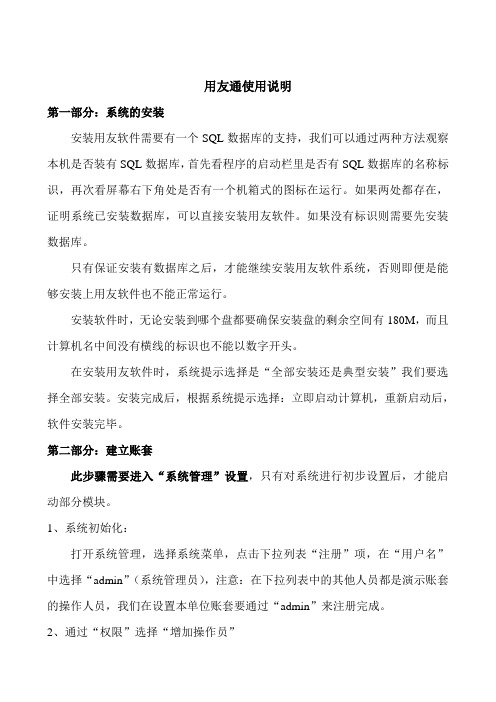
用友通使用说明第一部分:系统的安装安装用友软件需要有一个SQL数据库的支持,我们可以通过两种方法观察本机是否装有SQL数据库,首先看程序的启动栏里是否有SQL数据库的名称标识,再次看屏幕右下角处是否有一个机箱式的图标在运行。
如果两处都存在,证明系统已安装数据库,可以直接安装用友软件。
如果没有标识则需要先安装数据库。
只有保证安装有数据库之后,才能继续安装用友软件系统,否则即便是能够安装上用友软件也不能正常运行。
安装软件时,无论安装到哪个盘都要确保安装盘的剩余空间有180M,而且计算机名中间没有横线的标识也不能以数字开头。
在安装用友软件时,系统提示选择是“全部安装还是典型安装”我们要选择全部安装。
安装完成后,根据系统提示选择:立即启动计算机,重新启动后,软件安装完毕。
第二部分:建立账套此步骤需要进入“系统管理”设置,只有对系统进行初步设置后,才能启动部分模块。
1、系统初始化:打开系统管理,选择系统菜单,点击下拉列表“注册”项,在“用户名”中选择“admin”(系统管理员),注意:在下拉列表中的其他人员都是演示账套的操作人员,我们在设置本单位账套要通过“admin”来注册完成。
2、通过“权限”选择“增加操作员”在增加操作员时,操作员的编号用英文和数字设置都可以。
根据需要自主选择。
注:admin是系统中虚拟的一个人,不能完成实质性的操作,我们自己增加的操作员,是将来能实质操作的日常账务的人员。
在日常业务处理中,如果有某会计调离某单位,则我们要在软件中对此人的权限进行注销,选中该操作员,然后选择“修改”选择“注销该会计人员”,之后在该会计人员的属性栏中会出现“注销”字样,证明此人以后将不能对公司账务进行登录和修改。
为什么操作员不能在列表中直接删除?因为我们在增加操作员时,每个操作员都有各自的权限,在日常发生业务时都在不断的对系统数据进行登录和修改,每个操作员都和系统中的数据有直接关系,所以我们不能随意去删除任何一个操作员,系统也不允许。
用友通10.2操作详解-任务02安装SQL数据库及用友通
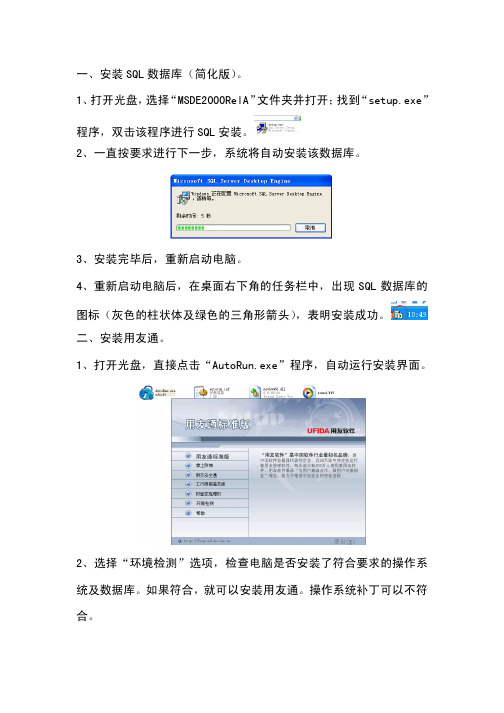
一、安装SQL数据库(简化版)。
1、打开光盘,选择“MSDE2000RelA”文件夹并打开;找到“setup.exe”
程序,双击该程序进行SQL安装。
2、一直按要求进行下一步,系统将自动安装该数据库。
3、安装完毕后,重新启动电脑。
4、重新启动电脑后,在桌面右下角的任务栏中,出现SQL数据库的
图标(灰色的柱状体及绿色的三角形箭头),表明安装成功。
二、安装用友通。
1、打开光盘,直接点击“AutoRun.exe”程序,自动运行安装界面。
2、选择“环境检测”选项,检查电脑是否安装了符合要求的操作系统及数据库。
如果符合,就可以安装用友通。
操作系统补丁可以不符合。
3、退出“环境检测”,选择“用友通标准版”选项,自动安装用友通。
(也可以选择“用友通-会计信息化专用教学软件”文件夹下的“setup.exe”程序安装。
)
4、安装路径默认,在安装类型中,选择“全部安装”,一直点“下一步”即可。
5、安装进度条达到100%时,稍等几秒种,安装界面要求重新启动电脑,选择“是”和“完成”即可重新启动电脑。
重新启动电脑前,系
统会自动打开“用友通备份服务”及“Tong备份服务”,然后电脑重启。
6、重新启动电脑后,在桌面上会看到两个图标,一个是“系统管理”,一个是“用友通-会计信息化专用教学软件”。
第一次进入“系统管理”,
用友通自动提示进行数据库更新及新创建账套。
选择否即可。
t3用友通标准版安装教程
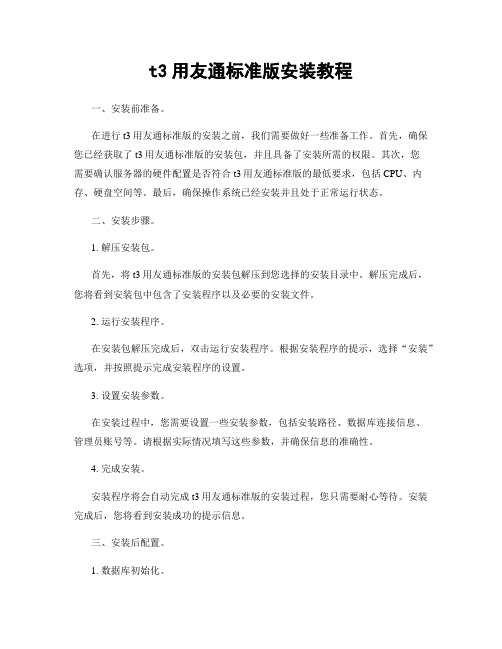
t3用友通标准版安装教程一、安装前准备。
在进行t3用友通标准版的安装之前,我们需要做好一些准备工作。
首先,确保您已经获取了t3用友通标准版的安装包,并且具备了安装所需的权限。
其次,您需要确认服务器的硬件配置是否符合t3用友通标准版的最低要求,包括CPU、内存、硬盘空间等。
最后,确保操作系统已经安装并且处于正常运行状态。
二、安装步骤。
1. 解压安装包。
首先,将t3用友通标准版的安装包解压到您选择的安装目录中。
解压完成后,您将看到安装包中包含了安装程序以及必要的安装文件。
2. 运行安装程序。
在安装包解压完成后,双击运行安装程序。
根据安装程序的提示,选择“安装”选项,并按照提示完成安装程序的设置。
3. 设置安装参数。
在安装过程中,您需要设置一些安装参数,包括安装路径、数据库连接信息、管理员账号等。
请根据实际情况填写这些参数,并确保信息的准确性。
4. 完成安装。
安装程序将会自动完成t3用友通标准版的安装过程,您只需要耐心等待。
安装完成后,您将看到安装成功的提示信息。
三、安装后配置。
1. 数据库初始化。
安装完成后,您需要对数据库进行初始化设置。
登录数据库管理工具,创建t3用友通标准版所需的数据库,并导入初始数据。
2. 检查服务运行状态。
在安装完成后,您需要检查t3用友通标准版相关的服务是否正常运行。
包括Web服务、数据库服务等。
确保这些服务都处于正常运行状态。
3. 测试安装效果。
最后,您可以通过浏览器访问t3用友通标准版的管理页面,进行登录和简单的功能测试,以确保安装效果正常。
四、常见问题解决。
1. 安装过程中出现错误提示。
如果在安装过程中出现错误提示,您可以根据提示信息进行排查和解决。
通常情况下,错误提示会提供解决方案或者相关的错误代码,您可以通过搜索引擎或者官方文档找到解决方法。
2. 服务启动失败。
如果安装完成后相关服务启动失败,您可以检查服务日志,查看具体的错误信息。
常见的原因包括端口冲突、权限不足等,您可以根据错误信息进行相应的调整。
用友通标准版10.2系统安装方法
系统安装
1.安装 1.安装MSDE 2000 安装MSDE 2.安装用友通10.X管理软件 安装用友通10.X 2.安装用友通10.X管理软件
特别提示: 特别提示:
•安装财务软件前应先安装MS SQL 2000 或MSDE 2000。 安装财务软件前应先安装MS 2000。 •机器名不能带“-”字符,不能是中文字符。 机器名不能带“ 字符,不能是中文字符。 •检查磁盘空间,无论应用程序安装在哪个路径下,程序安装 检查磁盘空间,无论应用程序安装在哪个路径下, 后需占用操作系统所在盘200MB空间。 200MB空间 后需占用操作系统所在盘200MB空间。 •安装前建议关闭所有杀毒软件。 安装前建议关闭所有杀毒软件。 •安装正版软件,需安装加密盒。 安装正版软件,需安装加密盒。
系统安装
1.1.2 系统安装
1.安装 1.安装MSDE 2000 安装MSDE
系统安装
系统安装
系统安装
系统安装
系统安装
系统安装
系统安装
系统安装
系统安装
系统安装
系统安装
系统安装
t3用友通标准版安装
t3用友通标准版安装一、准备工作。
在进行t3用友通标准版安装之前,我们需要进行一些准备工作,以确保安装过程顺利进行。
首先,我们需要确保服务器硬件符合t3用友通标准版的最低配置要求,包括CPU、内存、硬盘等。
其次,需要确保操作系统已经安装并且网络连接正常稳定。
最后,需要准备好t3用友通标准版的安装包和授权文件。
二、安装步骤。
1. 解压安装包。
首先,我们需要将t3用友通标准版的安装包解压到指定的目录下,可以使用压缩软件进行解压操作。
解压完成后,我们可以看到安装程序和相关的安装文档。
2. 安装数据库。
接下来,我们需要安装数据库,t3用友通标准版支持多种数据库,包括Oracle、SQL Server等。
根据实际情况选择相应的数据库,并按照官方文档进行数据库的安装和配置。
3. 执行安装程序。
在安装数据库完成后,我们可以执行t3用友通标准版的安装程序,根据提示逐步进行安装。
在安装过程中,需要填写相关的安装参数,包括数据库连接信息、安装路径等。
请确保填写的信息准确无误。
4. 配置系统参数。
安装完成后,我们需要对t3用友通标准版进行一些系统参数的配置,包括语言设置、权限配置、打印设置等。
这些参数的配置会影响系统的正常运行,需要认真对待。
5. 进行初始化设置。
最后,我们需要进行t3用友通标准版的初始化设置,包括组织架构设置、用户权限设置、基础数据导入等。
这些设置将直接影响到系统的使用效果,需要认真对待。
三、注意事项。
在进行t3用友通标准版安装的过程中,需要注意以下几点:1. 确保安装过程中网络连接正常稳定,避免因网络问题导致安装失败;2. 注意备份重要数据,以防安装过程中数据丢失或损坏;3. 严格按照官方文档的操作步骤进行安装,避免因操作不当导致安装失败或系统异常;4. 安装完成后,及时进行系统测试,确保系统运行正常。
四、总结。
t3用友通标准版是一款功能强大的企业管理软件,通过本文档的介绍,相信大家对t3用友通标准版的安装过程有了更清晰的认识。
用友商贸通标准版10.0安装说明
商贸通标准版10.0安装说明安装前要准备的事项1.请对照商贸通标准版环境说明所描述的配置准备环境1)基本硬件环境:i.单用户主机配置:CPU PIII 550或以上,内存128M或以上,硬盘至少10G以上,至少应有一个光驱;ii.网络用户配置1.网络服务器:CPU PIII 800G或以上,内存256M或以上,硬盘至少20G以上,至少应有一个光驱2.客户端:CPU PIII 550或以上,内存128M或以上,硬盘至少10G以上iii.建议使用打印机:中文版所Windows操作系统适配的打印机均可适用。
如:HP LJ2100,LZ1200,喷墨打印机,激光打印机等各种主流打印机2)操作系统(系统软件环境):3)建议环境:服务器配置:硬件:CPU: 1.4G以上;硬盘:40G 以上;内存:512M以上操作系统:Windows 2000 Server + Sp4客户端配置:硬件:CPU: 800M以上;硬盘:20G 以上;内存:256M以上操作系统:Windows 2000 Professional + Sp42.安装时操作系统所在的磁盘分区剩余磁盘空间应大于100M安装步骤要使用商贸通标准版,必须正确安装商贸通标准版以及MSDE2000。
商贸通标准版与MSDE2000的安装没有先后次序。
以下是商贸通标准版的具体安装步骤:1.运行安装盘下的Setup.exe;2.在安装欢迎界面中选择下一步;3.点“是”接受许可证协议;4.客户信息界面输入用户名、公司名称;5.选择安装路径;6.在安装类型界面中选择所要的安装类型;7.开始产品文件的安装过程;8.安装完成对话框中选择重启。
图例如下:安装中的常见问题及解决办法产品安装后系统初始的常见问题1.产品安装完后必须选择重启计算机2.计算机启动完后商贸通服务会自动运行3.在数据库服务器端运行账套管理进行建账或超级用户口令更改等操作产品维护(修改,修复,卸载)的常见问题产品的维护可运行操作系统的控制面板或安装盘的Setup.exe产品加密狗的常见问题1.本产品只支持USB口的加密狗注:本版加密狗不兼容以前版本加密狗,如要升级一定要更换新的加密狗或通过远程注册获取授权。
用友安装教程
用友安装教程一、系统是XP的话:第1步、先把360安全卫士、XX电脑管家、杀毒软件停用。
第2步、运行安装包的这个程序第3步、一直下一步,到这里选择客户端,繁体中文和英语的勾去掉,点下一步选择供应链的采购模块、销售管理、库存管理。
其他任何模块都不用选。
第4步、点检测、如果缺少某个插件,点击缺失插件的链接会直接跳转到该插件的安装包。
安装完插件包后再继续安装即可。
二、WIN7或者WIN8系统:32位系统的话:运行regedit,打开注册表,进入HKEY_LOCAL_MACHINE\SOFTWARE\Microsoft\DataAccess,将"FullInstallVer"="6.1.7600.16385""Version"="6.1.7600.16385"修改为"FullInstallVer"="2.82.3959.0""Version"="2.82.3959.0"就可以了,安装后最好再将其还原。
如果是64位系统运行regedit, 打开注册HKEY_LOCAL_MACHINE\SOFTWARE\wow6432node\Microsoft\DataAccess,将"FullInstallVer"="6.1.7600.16385" "Version"="6.1.7600.16385" 修改为"FullInstallVer"="2.82.3959.0" "Version"="2.82.3959.0"再按上面的步骤安装即可。
三、提示防火墙限制的话,登陆不了用友。
去到C:\WINDOWS\system32\drivers\etc 文件夹用笔记本方式打开在最下面添加一行192.168.0.20 SERVERYONGYOU.如果是有用金万维的话,则添加192.168.99.101 SERVERYONGYOU.。
